Wii模拟器声音卡顿解决方法分享
时间:2025-08-20 23:21:31 216浏览 收藏
小伙伴们对文章编程感兴趣吗?是否正在学习相关知识点?如果是,那么本文《Wii模拟器声音卡顿怎么解决》,就很适合你,本篇文章讲解的知识点主要包括。在之后的文章中也会多多分享相关知识点,希望对大家的知识积累有所帮助!
今天在使用Dolphin模拟器运行Wii游戏时,遇到了严重的音频卡顿问题,初步判断是由于音频设置不够优化所致。通过调整几项关键设置后,音效表现显著提升,播放变得顺畅许多。
1、 首先退出正在运行的游戏以及Dolphin模拟器,重新启动程序,进入主界面后点击“设置”按钮。
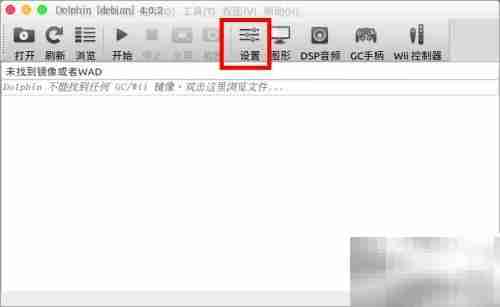
2、 此时会弹出系统设置窗口,包含多个功能选项卡。
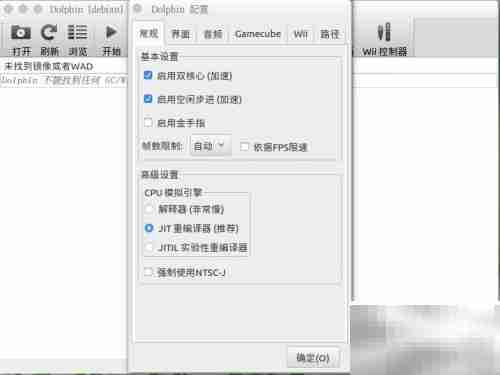
3、 在左侧菜单中选择“音频”选项,进入音频相关配置页面。
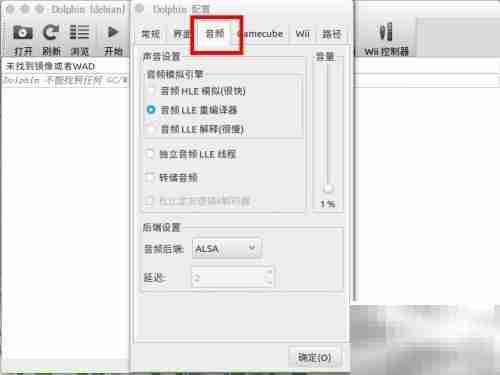
4、 将“音频模拟模式”更改为“音频HLE模拟(速度极快)”,该模式对性能消耗较低,有助于提升整体流畅度。
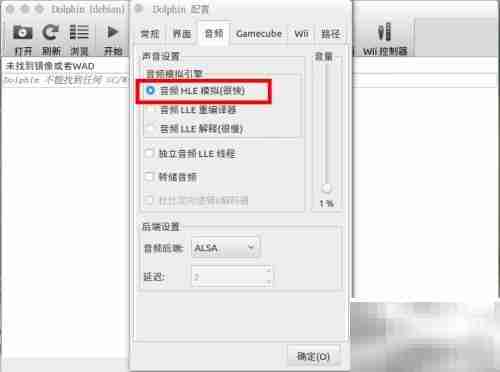
5、 在“音频后端”下拉菜单中选择“OpenAL”,这一后端在多数设备上兼容性良好且稳定性较高。
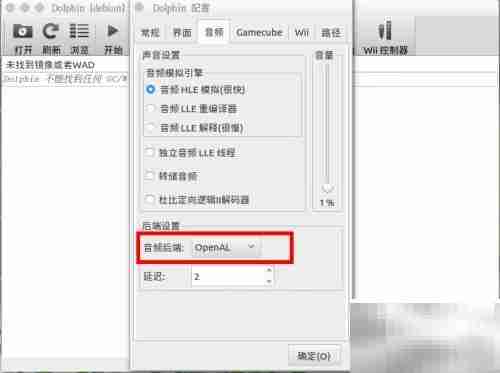
6、 将“延迟”值调整为3或略高一些,但建议不要设置过高,避免造成音画不同步。经过适当调试后,游戏的音频表现会有明显改善。
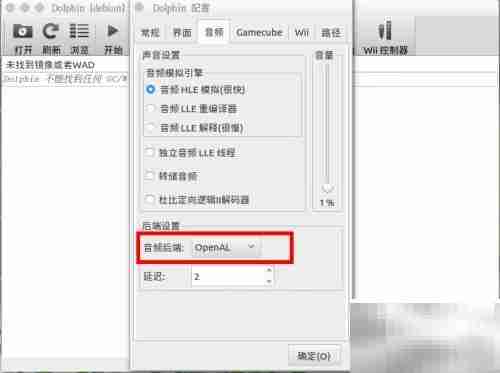
理论要掌握,实操不能落!以上关于《Wii模拟器声音卡顿解决方法分享》的详细介绍,大家都掌握了吧!如果想要继续提升自己的能力,那么就来关注golang学习网公众号吧!
相关阅读
更多>
-
501 收藏
-
501 收藏
-
501 收藏
-
501 收藏
-
501 收藏
最新阅读
更多>
-
162 收藏
-
463 收藏
-
258 收藏
-
468 收藏
-
198 收藏
-
172 收藏
-
144 收藏
-
417 收藏
-
492 收藏
-
142 收藏
-
441 收藏
-
184 收藏
课程推荐
更多>
-

- 前端进阶之JavaScript设计模式
- 设计模式是开发人员在软件开发过程中面临一般问题时的解决方案,代表了最佳的实践。本课程的主打内容包括JS常见设计模式以及具体应用场景,打造一站式知识长龙服务,适合有JS基础的同学学习。
- 立即学习 543次学习
-

- GO语言核心编程课程
- 本课程采用真实案例,全面具体可落地,从理论到实践,一步一步将GO核心编程技术、编程思想、底层实现融会贯通,使学习者贴近时代脉搏,做IT互联网时代的弄潮儿。
- 立即学习 516次学习
-

- 简单聊聊mysql8与网络通信
- 如有问题加微信:Le-studyg;在课程中,我们将首先介绍MySQL8的新特性,包括性能优化、安全增强、新数据类型等,帮助学生快速熟悉MySQL8的最新功能。接着,我们将深入解析MySQL的网络通信机制,包括协议、连接管理、数据传输等,让
- 立即学习 500次学习
-

- JavaScript正则表达式基础与实战
- 在任何一门编程语言中,正则表达式,都是一项重要的知识,它提供了高效的字符串匹配与捕获机制,可以极大的简化程序设计。
- 立即学习 487次学习
-

- 从零制作响应式网站—Grid布局
- 本系列教程将展示从零制作一个假想的网络科技公司官网,分为导航,轮播,关于我们,成功案例,服务流程,团队介绍,数据部分,公司动态,底部信息等内容区块。网站整体采用CSSGrid布局,支持响应式,有流畅过渡和展现动画。
- 立即学习 485次学习
